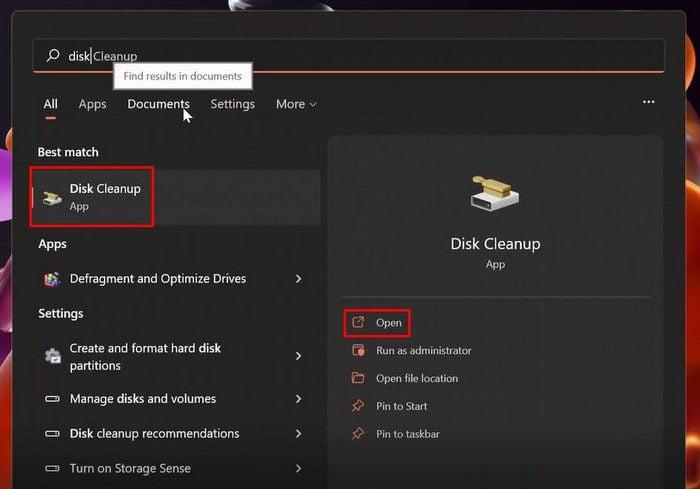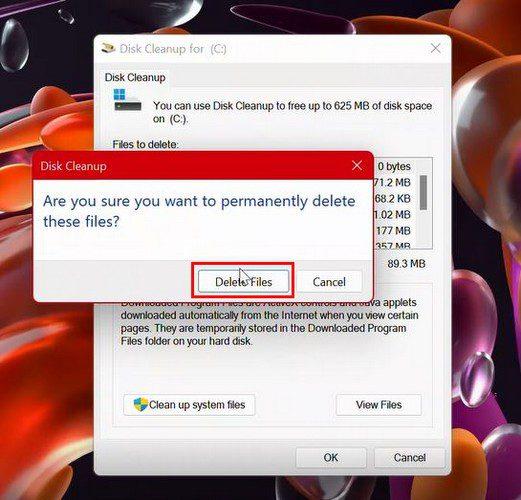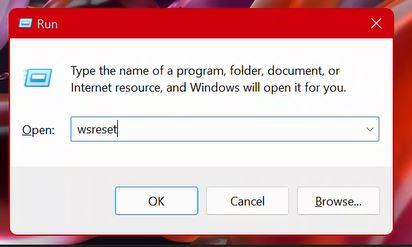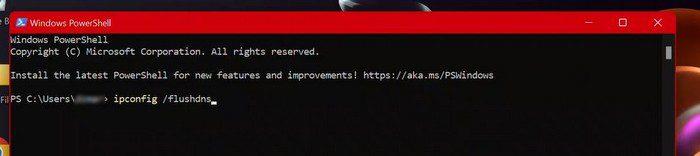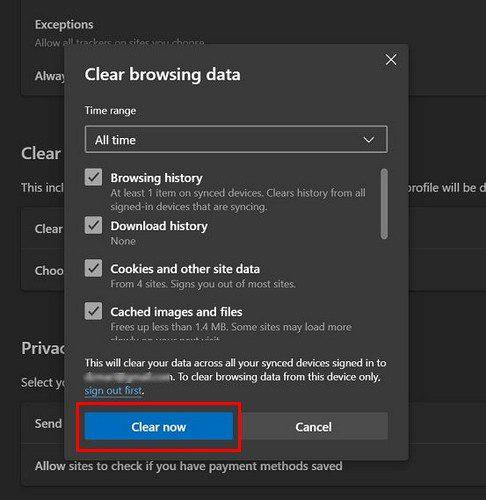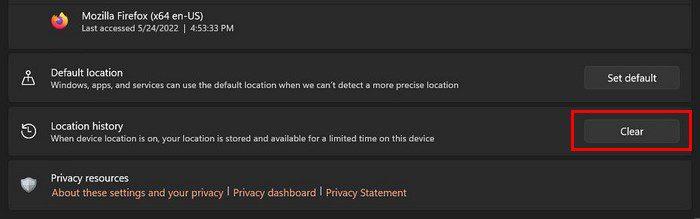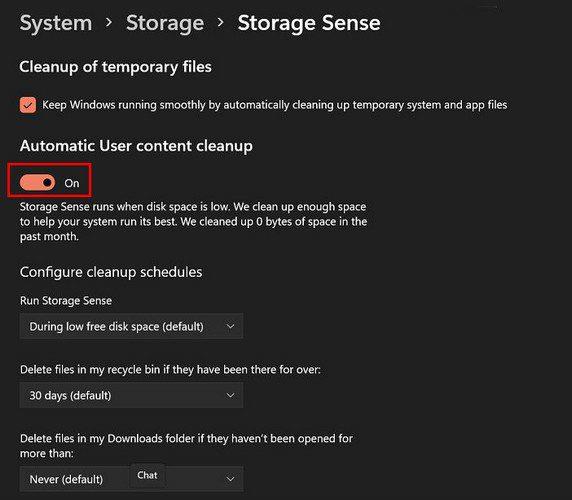Të kesh cache në kompjuterin tuaj është një gjë e mirë. Falë tij, kompjuteri juaj mund t'ju japë një përvojë më të shpejtë. Por nëse nuk e pastroni herë pas here, kjo mund të shkaktojë mosfunksionim të aplikacioneve. Kjo ndodh kur cache-ja që nuk e pastroni prishet. Pra, duke e pastruar atë, do të ndihmoni në përmirësimin e performancës së kompjuterit tuaj.
Si të pastroni cache në kompjuterin tuaj Windows 11
Duke pastruar cache-in , do të përdorni gjithmonë versionin më të fundit dhe gjithashtu nuk ka nevojë të keni frikë ta hiqni atë. Pas pak, sajtet që vizitoni dhe aplikacionet që përdorni do t'i rikthejnë të dhënat në kompjuterin tuaj përsëri. Por, nëse mendoni se është koha për të pastruar cache-in në kompjuterin tuaj Windows 11, ndiqni këto hapa.
Lajmi i mirë është se nuk do t'ju duhet të instaloni një aplikacion tjetër. Mund të përdorni Disk Cleanup për të pastruar atë cache të padëshiruar. Shkoni te mjeti i kërkimit dhe kërkoni për Disk Cleanup.
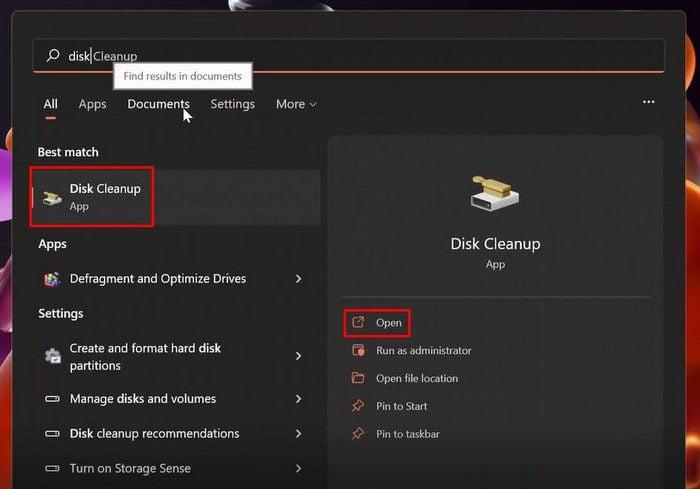
Kur të shfaqet dritarja Disk Cleaner, klikoni në skedarët e sistemit Cleanup në pjesën e poshtme majtas. Mos kini frikë nëse dritarja zhduket dhe rishfaqet. Kjo thjesht do të thotë se ka mbledhur më shumë skedarë që ju t'i fshini. Tani, kontrolloni kutitë për skedarët që dëshironi të fshini dhe klikoni OK. Do të shihni një mesazh pop-up që ju pyet nëse jeni i sigurt që dëshironi të fshini skedarët. Nëse nuk keni ndryshuar mendje, klikoni në butonin Fshi skedarët.
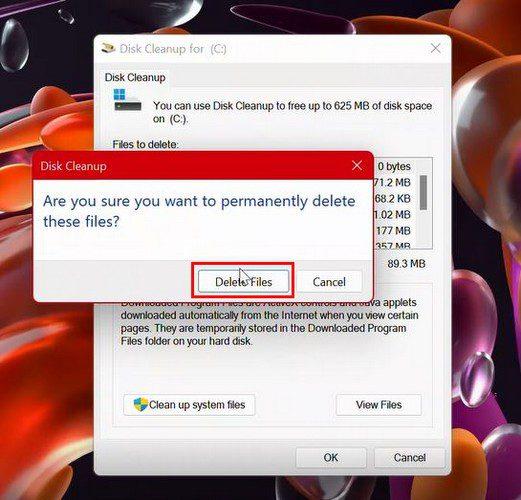
Këshilla të shpejta për pastrimin e cache
Nëse keni probleme me Dyqanin e Windows , mund të pastroni cache-in për një fillim të ri duke hapur kutinë Run dhe duke futur wsreset.exe, mos harroni të shtypni Enter. Një kuti bosh do të shfaqet dhe do të zhduket. Kjo do të thotë se procesi është kryer në mënyrë korrekte.
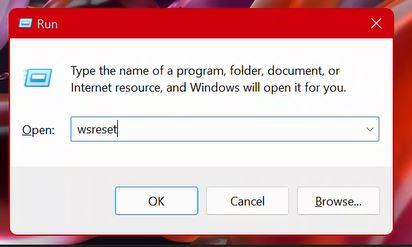
Pastroni cache DNS
Mos harroni për pastrimin e cache DNS. Ju mund ta bëni këtë duke kërkuar dhe hapur terminalin e Windows. Pasi të jetë hapur, shkruani ipconfig /flushdns.
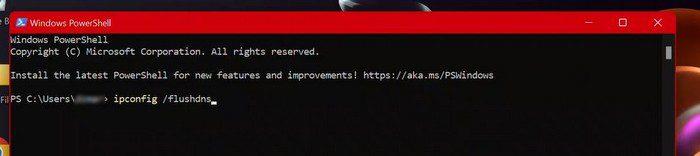
Pastro cache për Microsoft Edge
Pastrimi i cache nga Edge është gjithashtu një ide e mirë. Ju mund ta bëni këtë duke hapur shfletuesin dhe duke shkuar te "Cilësimet". Klikoni në opsionin Privacy and Services në të majtë. Klikoni në butonin blu Choose What to Clear. Kur shfaqet dritarja Pastro të dhënat e shfletimit, sigurohuni që të kontrolloni kutitë për atë që dëshironi të pastroni.
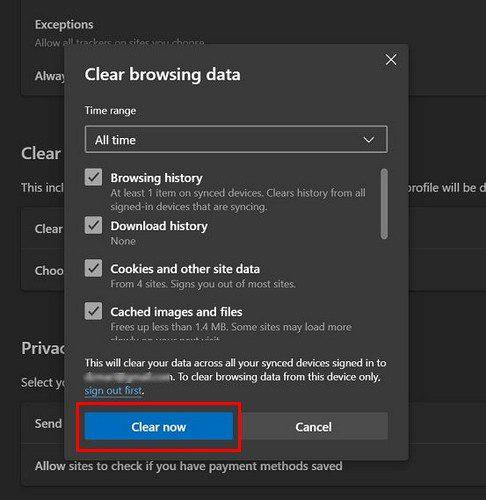
Gjithashtu, mos harroni të zgjidhni intervalin kohor në krye. Nëse dëshironi të filloni nga e para, zgjidhni opsionin Gjithëkohë nga menyja rënëse. Ju gjithashtu mund ta pastroni atë sa herë që ndaloni së përdoruri shfletuesin. Në seksionin Pastro të dhënat e shfletimit, klikoni në opsionin që thotë Zgjidhni çfarë të pastroni sa herë që mbyllni shfletuesin. Do të shihni opsione të ndryshme nga të cilat mund të zgjidhni. Thjesht aktivizoni opsionin që dëshironi të fshihet sa herë që do të mbyllni shfletuesin.
Fshini cache-në dhe sensin e ruajtjes
Supozoni se cache e vendndodhjes tuaj është diçka pa të cilën mund të jetoni. Në atë rast, mund ta fshini duke shkuar te Cilësimet > Privatësia dhe siguria > Vendndodhja.
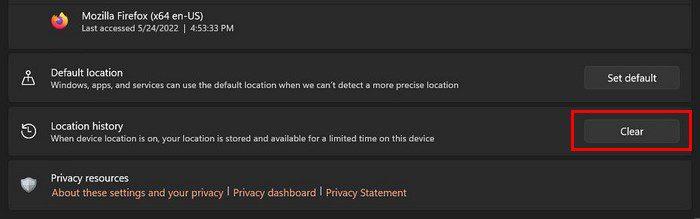
Me Storage Sense, mund të rrisni cache-në pas një kohe të caktuar. Klikoni në menunë rënëse për opsionet e listuara dhe zgjidhni kohën. Sigurohuni që butoni i ndezjes është i aktivizuar që opsionet e zgjedhura të aplikohen.
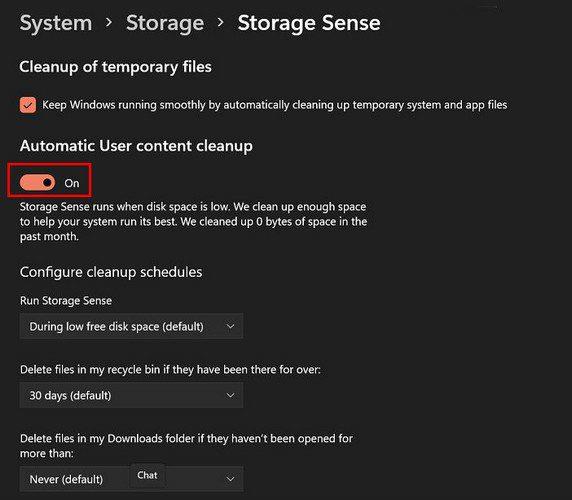
Kjo është gjithçka që ka për të. Duke pastruar cache-in, ju shpëtoni nga të dhënat e vjetruara dhe punoni gjithmonë me informacionet më të fundit.
konkluzioni
Nëse filloni të keni probleme me aplikacionin, pastrimi i cache-it në kompjuterin tuaj Windows 11 mund të bëjë mashtrimin. Siç mund ta shihni, ka mundësi të ndryshme nga të cilat mund të zgjidhni. Me cilin opsion mendoni se do të shkoni së pari? Ndani mendimet tuaja në komentet më poshtë dhe mos harroni të ndani artikullin me të tjerët në rrjetet sociale.